Bài viết liên quan
Ngoài những kiểu đường viền có sẵn như nét liền, nét đứt, nét đôi,… Word còn hỗ trợ những hình nghệ thuật có sẵn. Nhờ đó bạn có thể lựa chọn để tạo khung, đường viền cho trang văn bản Word thu hút hơn.

TRONG BÀI VIẾT NÀY CHÚNG TÔI SẼ TRÌNH BÀY NHỮNG NỘI DUNG SAU:
Tạo Khung, Viền Trong Word 2003
- Tạo đường viền bao quanh đoạn văn bản
- Tạo đường viền bao quang cả trang văn bản
Tạo Khung, Viền Trong Word 2007
- Tạo đường viền bao quanh đoạn văn bản
- Tạo đường viền bao quang cả trang văn bản
- Tạo đường viền ngang trang trí trang văn bản
- Đổ màu nền cho đoạn văn bản vừa được tạo đường viền
Tạo Khung, Viền Trong Word 2003
- Tạo đường viền bao quanh đoạn văn bản
- Tạo đường viền bao quang cả trang văn bản
Tạo Khung, Viền Trong Word 2007
- Tạo đường viền bao quanh đoạn văn bản
- Tạo đường viền bao quang cả trang văn bản
- Tạo đường viền ngang trang trí trang văn bản
- Đổ màu nền cho đoạn văn bản vừa được tạo đường viền
CÁCH TẠO ĐƯỜNG VIỀN TRONG VĂN BẢN WORD
ĐỐI VỚI WORD 2003
Bước 1: Để tạo đường viền cho văn bản, bạn vào menu Format, chọn mục Borders and Shading…
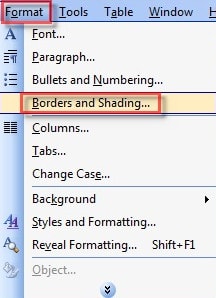
Tạo Đường Viền Bao Quanh Đoạn Văn Bản.
Bôi đen đoạn văn bản cần tạo đường viền và chọn tab Borders trong hộp thoại Borders and Shading,
- Chọn kiểu đường viền ở khung Style, độ rộng trong khung Width, chọn màu trong mục Color.
- Phạm vi áp dụng viền trong mục Apply to (Paragraph: Áp dụng cho đoạn văn bản đã chọn).
- Để xem trước kết quả chúng ta có thể nhìn ở khung Preview bên cạnh.
- Chọn kiểu đường viền ở khung Style, độ rộng trong khung Width, chọn màu trong mục Color.
- Phạm vi áp dụng viền trong mục Apply to (Paragraph: Áp dụng cho đoạn văn bản đã chọn).
- Để xem trước kết quả chúng ta có thể nhìn ở khung Preview bên cạnh.

Tạo Đường Viền Bao Quanh Trang Văn Bản.
- Chọn tab Page Borders và chọn kiểu đường viền, màu sắc, độ rộng, ...
- Nếu muốn tạo đường viền nghệ thuật cho trang văn bản: Chọn tab Page Borders sau đó chọn mục Custom và chọn hình nghệ thuật mong muốn trong khung Art. Nhấn OK để hoàn thành.
- Nếu muốn tạo đường viền nghệ thuật cho trang văn bản: Chọn tab Page Borders sau đó chọn mục Custom và chọn hình nghệ thuật mong muốn trong khung Art. Nhấn OK để hoàn thành.
ĐỐI VỚI WORD 2007
Bước 1: Bạn kích chuột vào tab Page Layout rồi chọn Page Borders trong nhóm Page Background.
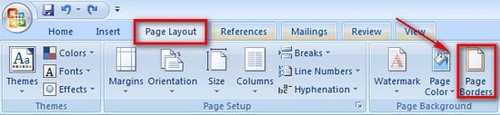
Tạo Đường Viền Bao Quanh Đoạn Văn Bản.
Bôi đen đoạn văn bản cần tạo đường viền và chọn tab Borders trong hộp thoại Borders and Shading.
- Chọn kiểu đường viền ở khung Style, độ rộng trong khung Width, chọn màu trong mục Color.
- Phạm vi áp dụng viền trong mục Apply to
+ Paragraph: Áp dụng cho đoạn văn bản đã chọn.
+ Text: Áp dụng cho từng dòng văn bản đã chọn.
- Để xem trước kết quả chúng ta có thể nhìn ở khung Preview bên cạnh. Nhấn OK
Bôi đen đoạn văn bản cần tạo đường viền và chọn tab Borders trong hộp thoại Borders and Shading.
- Chọn kiểu đường viền ở khung Style, độ rộng trong khung Width, chọn màu trong mục Color.
- Phạm vi áp dụng viền trong mục Apply to
+ Paragraph: Áp dụng cho đoạn văn bản đã chọn.
+ Text: Áp dụng cho từng dòng văn bản đã chọn.
- Để xem trước kết quả chúng ta có thể nhìn ở khung Preview bên cạnh. Nhấn OK
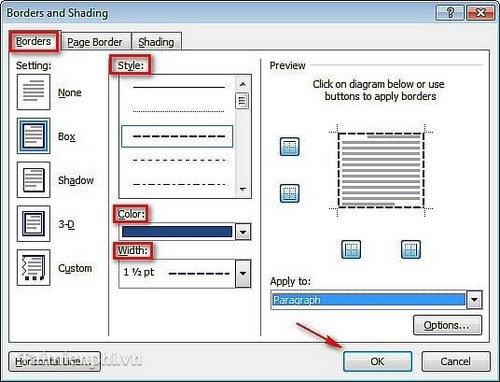
- Và đây là kết quả sau khi thực hiện áp dụng với đoạn văn bản đã chọn (Paragraph)
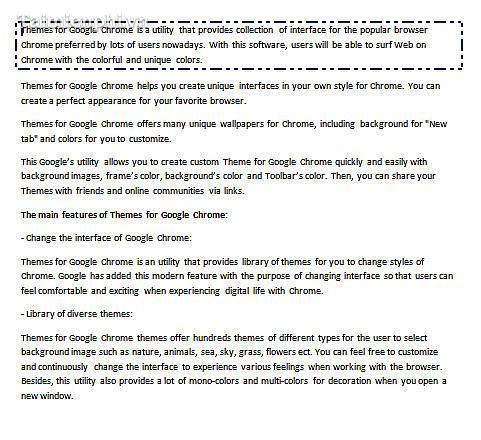
- Và đây là kết quả sau khi thực hiện áp dụng với từng dòng văn bản đã chọn (Text)
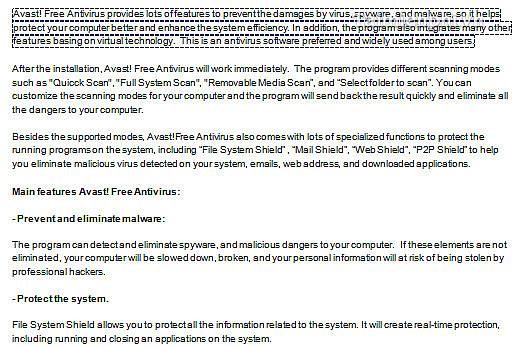
Tạo Đường Viền Bao Quanh Trang Văn Bản.
- Chọn tab Page Border trong hộp thoại Borders and Shading
- Chọn kiểu đường viền ở khung Style, chọn màu trong mục Color, độ rộng trong khung Width.
- Để xem trước kết quả chúng ta có thể nhìn ở khung Preview bên cạnh. Nhấn OK
- Chọn kiểu đường viền ở khung Style, chọn màu trong mục Color, độ rộng trong khung Width.
- Để xem trước kết quả chúng ta có thể nhìn ở khung Preview bên cạnh. Nhấn OK

Kết quả sau khi thực hiện.
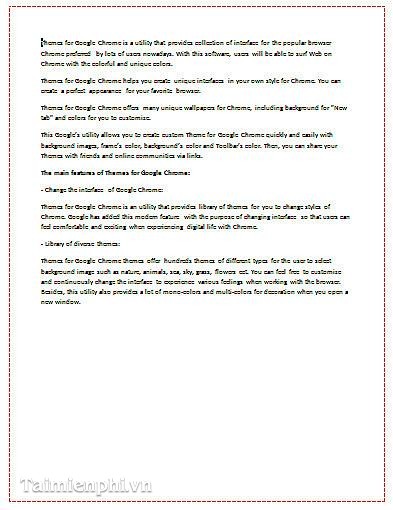
* Tạo kiểu đường viền nghệ thuật cho toàn trang văn bản: Chọn tab Page Border và chọn kiểu đường viền là hình nghệ thuật trong mục Art bằng cách click vào mũi tên và chọn kiểu đường viền như hình dưới. Nhấn OK để hoàn thành.
- Chú ý
- Có độc giả khi thao tác không thấy xuất hiện các style đường viền nghệ thuật trong mục Art. Có thể lúc do lúc click sang tab Page Border, mục Art để ở chế độ None, nếu muốn sử dụng đường viền nghệ thuật bạn phải click vào mũi tên trỏ xuống bên cạnh để chọn, các style này sẽ hiển thị ở phía dưới.
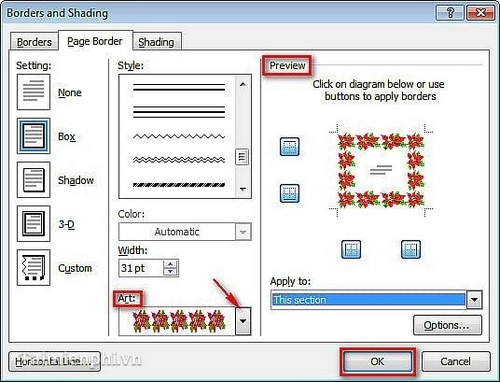
- Và đây là kết quả
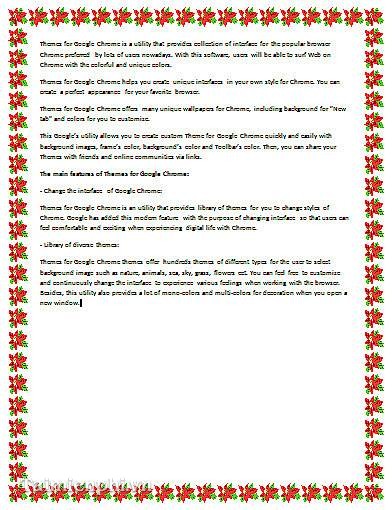
Bước 4: Tạo đường viền ngang trang trí trang văn bản
- Trong hộp thoại Borders and Shading chọn Horizontal Line…. Xuất hiện hộp thoại Horizontal Line… bạn lựa chọn kiểu đường viền ngang rồi nhấn OK.
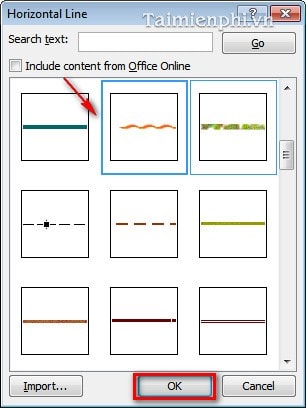
- Và đây là kết quả
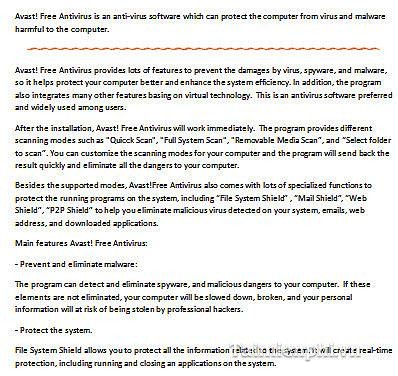
Đổ Màu Nền Cho Đoạn Văn Bản Vừa Được Tạo Đường Viền
- Trong hộp thoại Borders and Shading chọn tabShading
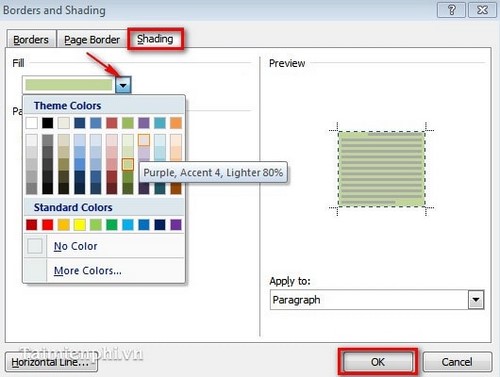
- Và đây là kết quả
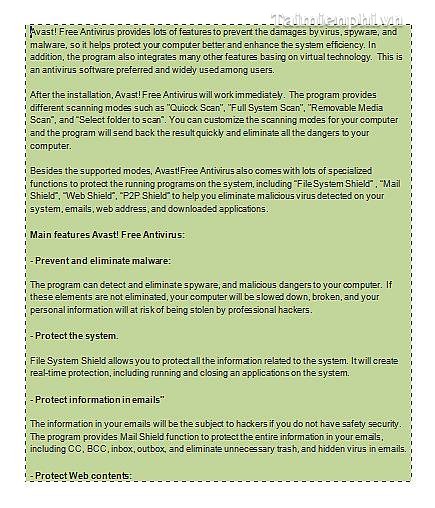
Tạo đường viền trong văn bản Word giúp trang văn bản của bạn được trang trí lớp khung bao quanh độc đáo và lạ mắt. Bạn có thể tìm và tham khảo thêm các thủ thuật về Word để thao tác trên các tập tin văn bản hiệu quả hơn.


Không có nhận xét nào:
Đăng nhận xét